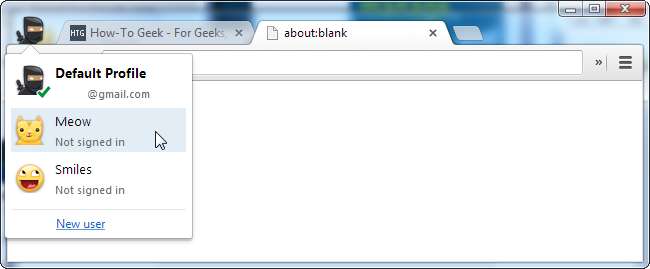
Los navegadores web almacenan sus datos personales (marcadores, historial, configuraciones, extensiones y más) en un perfil. Puede crear perfiles separados para dividir las cosas; por ejemplo, podría tener un perfil para trabajar y otro para jugar.
Cada cuenta de usuario normalmente tiene un perfil único para cada navegador, pero la mayoría de los navegadores web le permiten crear perfiles separados. Incluso puede utilizar varios perfiles al mismo tiempo, iniciando sesión en diferentes cuentas en cada uno de ellos.
Google Chrome
Chrome facilita el uso de múltiples perfiles de navegador. Hemos cubierto anteriormente cómo usar múltiples perfiles de navegador en Chrome , y el proceso sigue siendo bastante similar. Para crear perfiles de navegador adicionales, abra la página Configuración (haga clic en el botón de menú y seleccione Configuración) y luego haga clic en Añadir nuevo usuario en Usuarios.
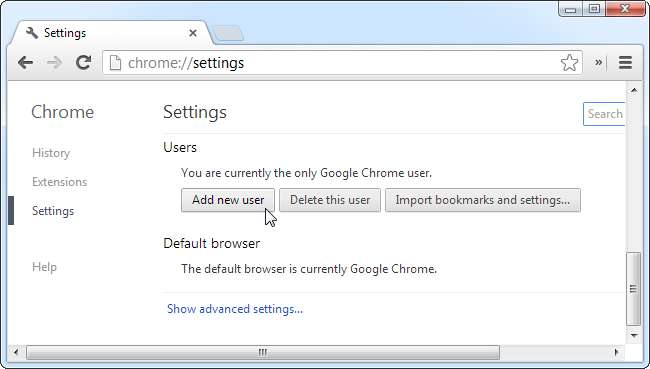
Seleccione un icono de usuario y proporcione un nombre. Además de sus propios marcadores, historial y otras configuraciones, cada usuario tiene su propia configuración de Google Sync y puede iniciar sesión en sus propias cuentas de Google.
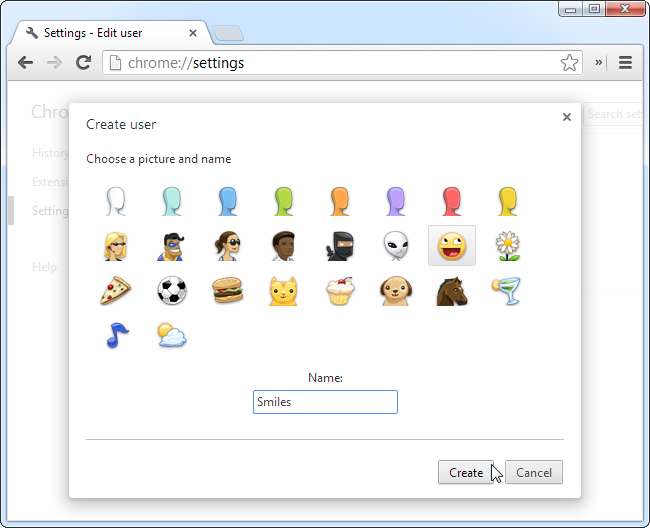
Luego, puede cambiar entre perfiles haciendo clic en el icono en la esquina superior izquierda de la ventana de su navegador.
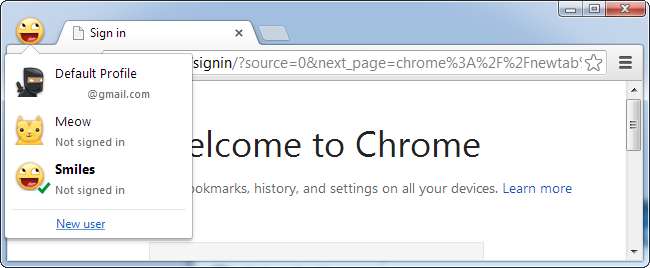
Mozilla Firefox
Firefox tiene soporte incorporado para múltiples perfiles, pero esta característica está un poco oculta. Para acceder al Administrador de perfiles de Firefox, primero deberá cerrar todas las ventanas de Firefox.
Con Firefox cerrado, presione la tecla de Windows para abrir el menú Inicio (o la pantalla Inicio en Windows 8), escriba la siguiente línea y presione Entrar:
firefox.exe -p
(Si esto no funciona, es posible que deba ingresar la ruta completa a Firefox en su lugar. En sistemas Windows de 64 bits, use la siguiente línea:
"C: \ Archivos de programa (x86) \ Mozilla Firefox \ firefox.exe" -p
En sistemas Windows de 32 bits, ingrese esta línea en su lugar:
"C: \ Archivos de programa \ Mozilla Firefox \ firefox.exe" -p
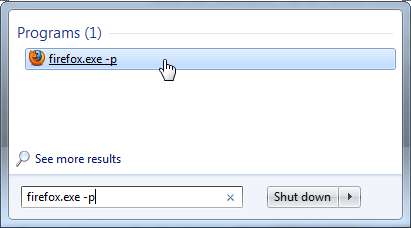
Se abrirá el Administrador de perfiles. Utilice el botón Crear perfil para crear nuevos perfiles de navegador. Si desea que se le solicite que elija un perfil cada vez que inicie Firefox, desmarque la casilla No preguntes al inicio opción.
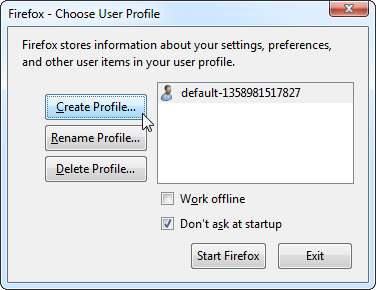
Firefox solo le permite ejecutar un único perfil de navegador a la vez de forma predeterminada. Para tener varios perfiles de Firefox ejecutándose al mismo tiempo, deberá iniciar Firefox con el interruptor -no-remote. Por ejemplo, para iniciar el Administrador de perfiles de Firefox con el interruptor -no-remote, use el siguiente comando:
firefox.exe –p -no-remoto
Deberá utilizar la opción -no-remote para iniciar cada instancia de Firefox. (Si Firefox ya se está ejecutando, ciérrelo por completo y ejecútelo con -no-remote.) Puede agregue la opción -no-remote a sus accesos directos de Firefox para hacer esto más fácil.
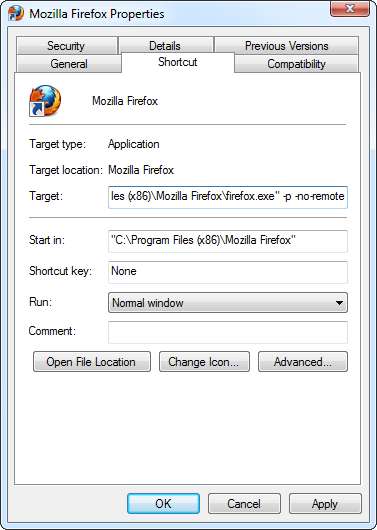
Para cambiar fácilmente entre varios perfiles de Firefox, es posible que desee instalar el Extensión ProfileSwitcher .
explorador de Internet
Internet Explorer no le permite utilizar perfiles de navegador independientes. Sin embargo, tiene una función que se puede utilizar para crear ventanas de navegador con sus propias cookies independientes.
Para usar esta función, presione la tecla Alt para revelar la barra de menú oculta, haga clic en Archivo y seleccione Nueva sesión.
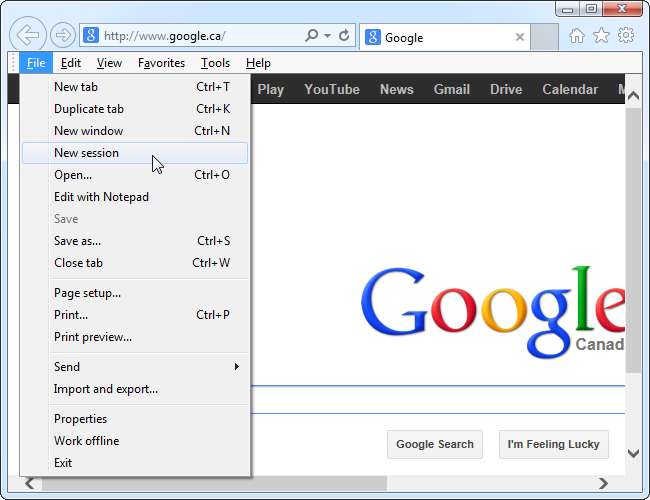
La nueva ventana del navegador compartirá sus favoritos, historial y otras configuraciones, pero tendrá sus propias cookies separadas. Esto significa que puede utilizar esta función para inicie sesión en varias cuentas en el mismo sitio web , al igual que las funciones de perfil le permiten hacerlo en Chrome y Firefox.
A Internet Explorer no parece gustarle la herramienta "Runas" integrada en Windows, que le permite ejecutar un programa como otra cuenta de usuario de Windows y verlo en su escritorio. Si los perfiles de IE completamente separados son importantes para usted, puede crear una nueva cuenta de usuario de Windows y cambiar entre ellos.
Opera
Opera tiene soporte para múltiples perfiles. Puede tener varias instancias de Opera ejecutándose al mismo tiempo, cada una con su propio perfil. Desafortunadamente, esto debe lograrse editando los archivos .ini de Opera a mano e iniciando opera con un interruptor de línea de comandos / settings. (Si está interesado en hacer esto manualmente, consulte Opera Browser Wiki para obtener instrucciones).
En lugar de hacer todo el trabajo a mano, puede descargar el archivo creado por el usuario. Creador de perfiles de Opera . Hará el tedioso trabajo por usted, creando nuevos accesos directos que abrirán Opera con perfiles separados.
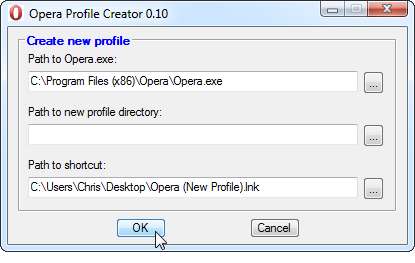
Safari no parece admitir varios perfiles. Lo más cercano que puede obtener es tener varias cuentas de usuario y usar el cambio rápido de usuario para cambiar entre ellas, ya que cada usuario tiene su propio perfil de Safari.







